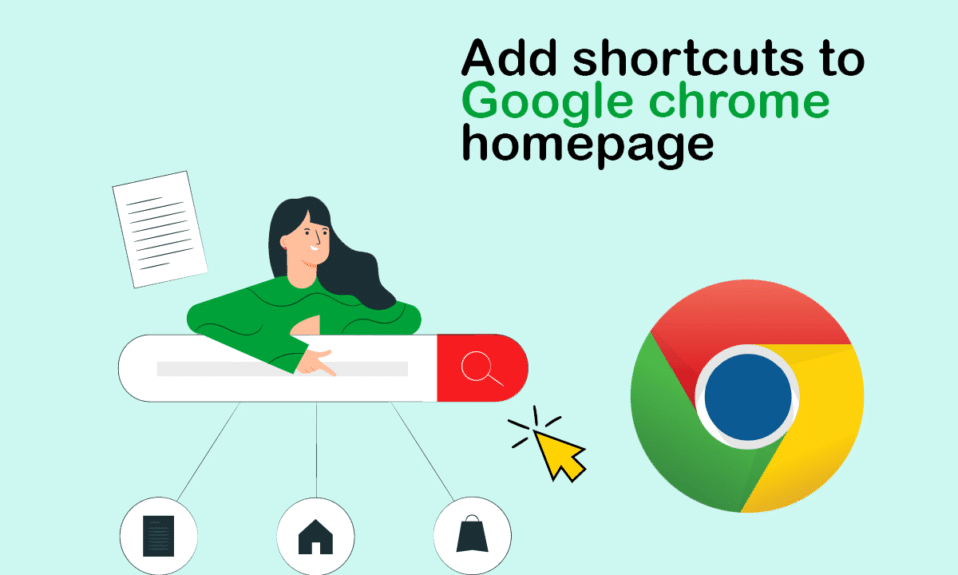
Google znacząco poprawił swoją przeglądarkę Chrome, rozwijając jej funkcjonalności. Jedną z podstawowych opcji, którą oferuje, jest możliwość dodawania skrótów do najczęściej odwiedzanych oraz ulubionych stron na stronie głównej. Dzięki temu użytkownicy mogą szybko otwierać te witryny zaraz po uruchomieniu przeglądarki. Wiele witryn jest automatycznie wyświetlanych na podstawie Twoich preferencji, jednak istnieje również możliwość dodawania ich ręcznie. W dzisiejszym artykule przedstawimy, jak ręcznie dodać skrót na stronie głównej Google Chrome. Przeczytaj dalej, aby dowiedzieć się, jak to zrobić.
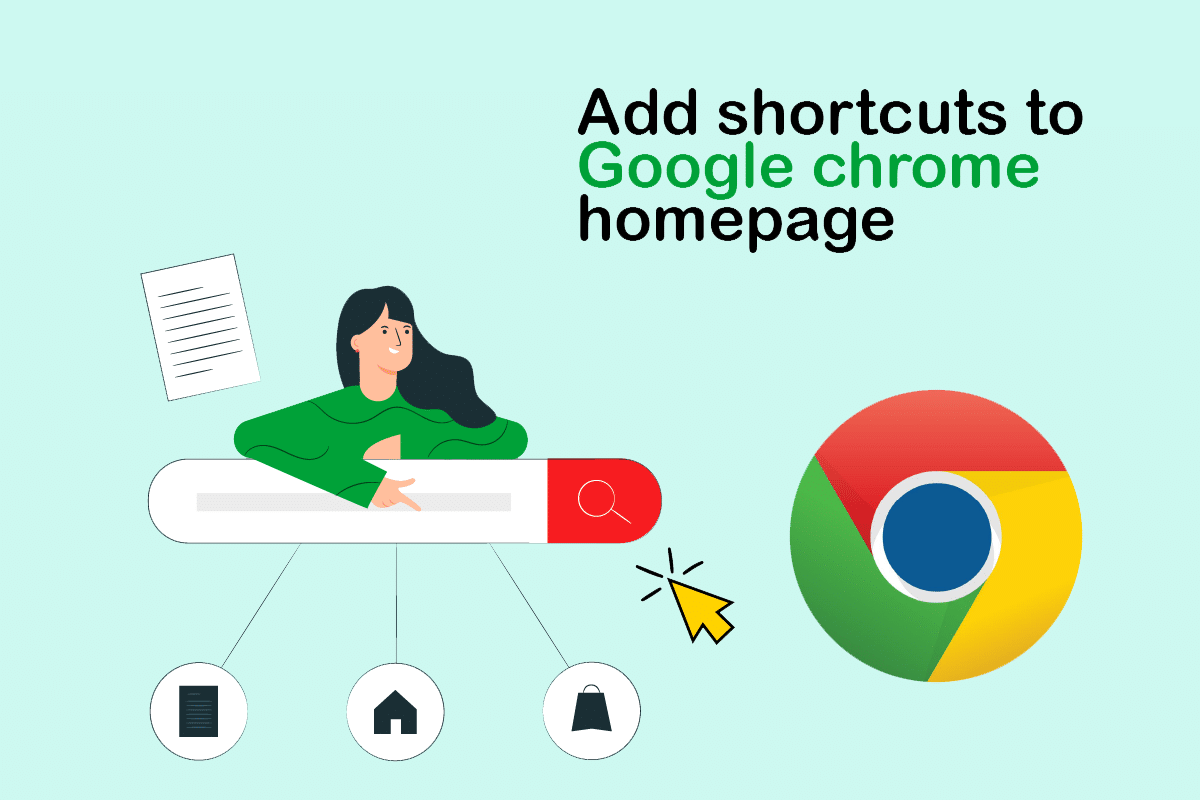
Jak dodać skrót do strony głównej Google Chrome
Przeglądarka Google Chrome działa w sposób inteligentny, monitorując aktywność użytkownika przy użyciu historii przeglądania oraz innych algorytmów, co sprawia, że korzystanie z niej jest jeszcze prostsze. Informacje te są przechowywane w pamięci podręcznej, która gromadzi różne dane z odwiedzanych stron, takie jak hasła czy wybory, co może być przydatne podczas przyszłych wizyt. Teraz przejdźmy do sposobów dodawania skrótów.
Metoda 1: Automatyczne dodawanie witryn
Chrome zazwyczaj automatycznie dodaje najczęściej odwiedzane strony do ekranu miniatur, więc można z łatwością skorzystać z tej funkcji. Aby dodać skrót w ten sposób, wykonaj poniższe kroki:
1. Uruchom Google Chrome z menu Start.
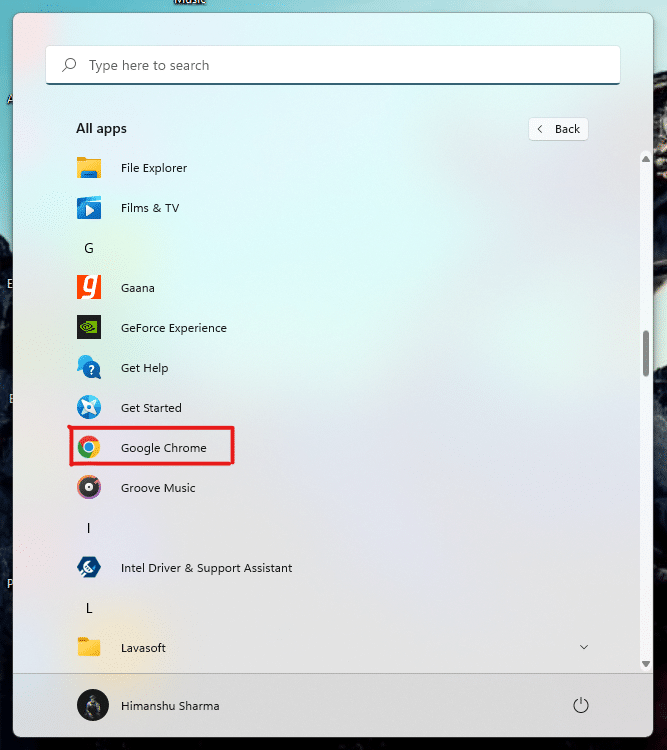
2. Naciśnij jednocześnie klawisze Ctrl + Shift + Del, aby otworzyć okno ustawień „Wyczyść dane przeglądania”.
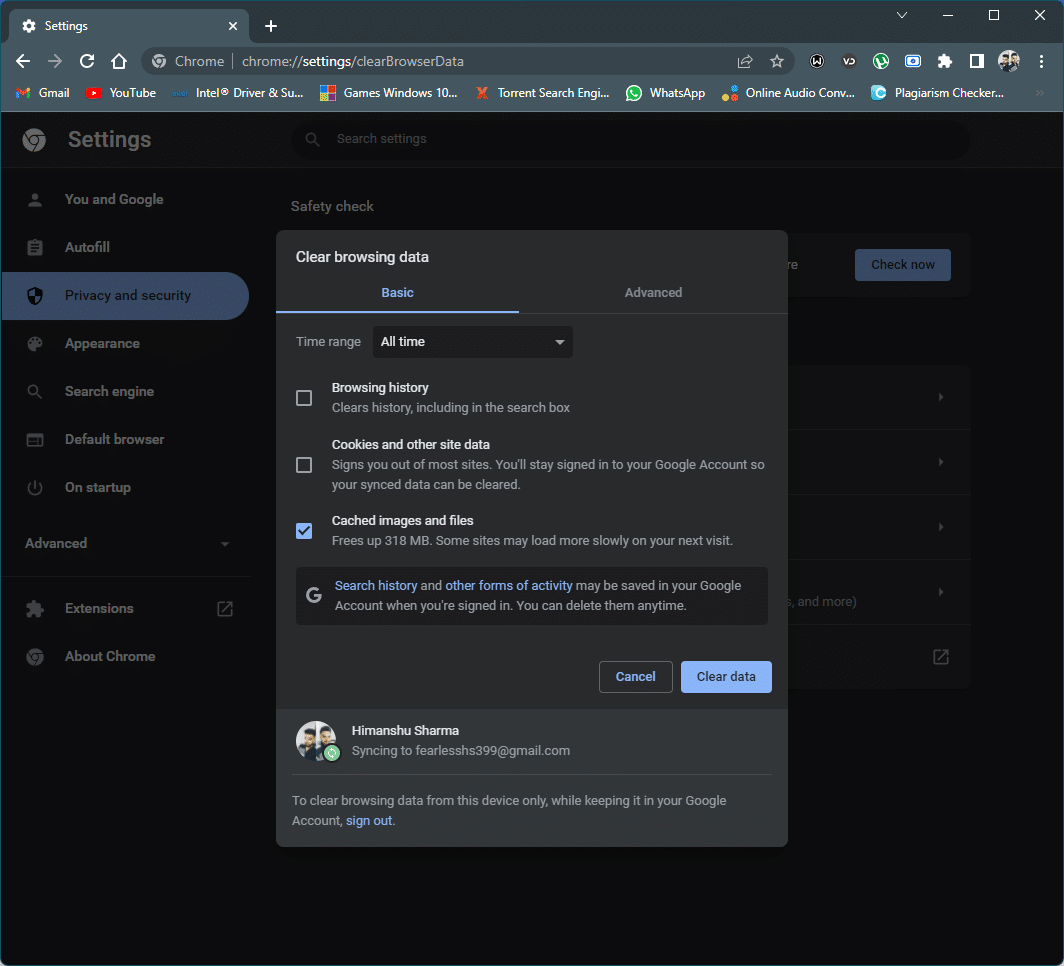
3. Wybierz opcję „Historia przeglądania” i kliknij „Wyczyść dane”.
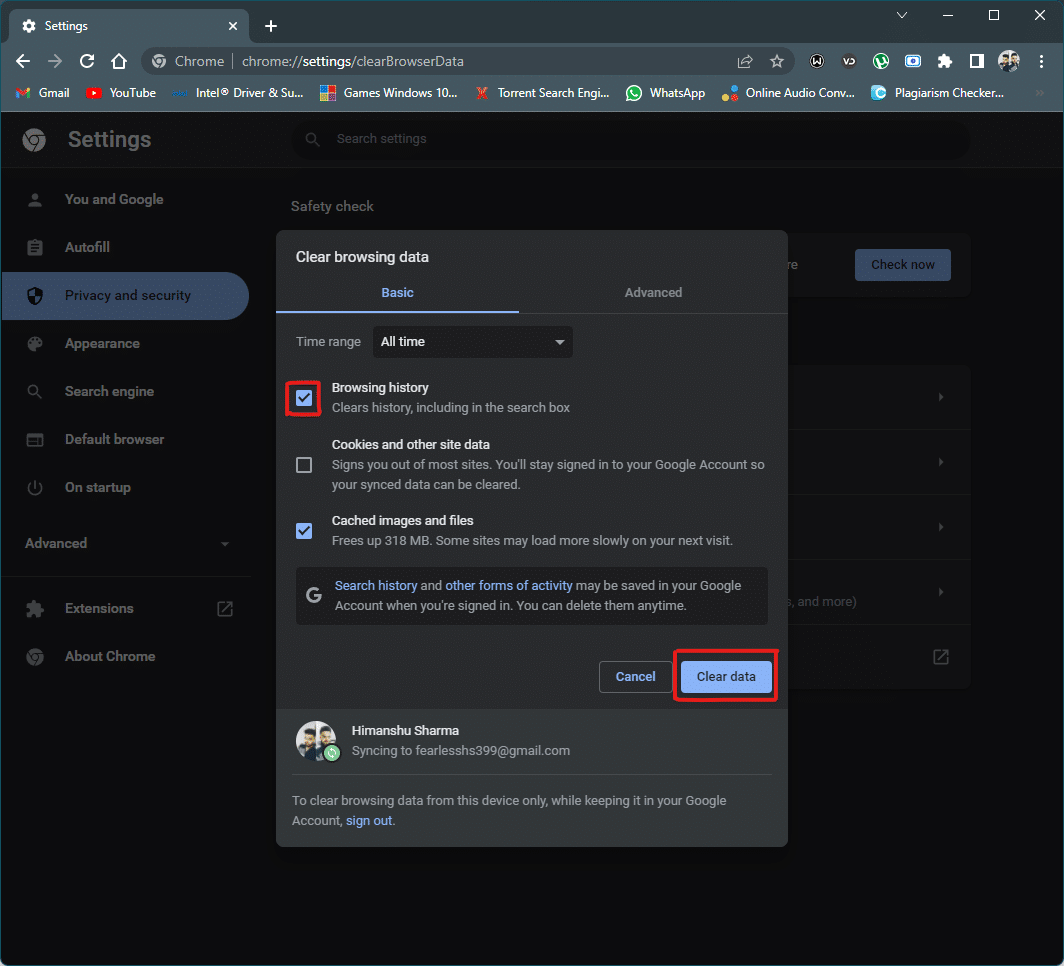
4. Uruchom ponownie Chrome i wprowadź adres żądanej witryny w pasku adresu.
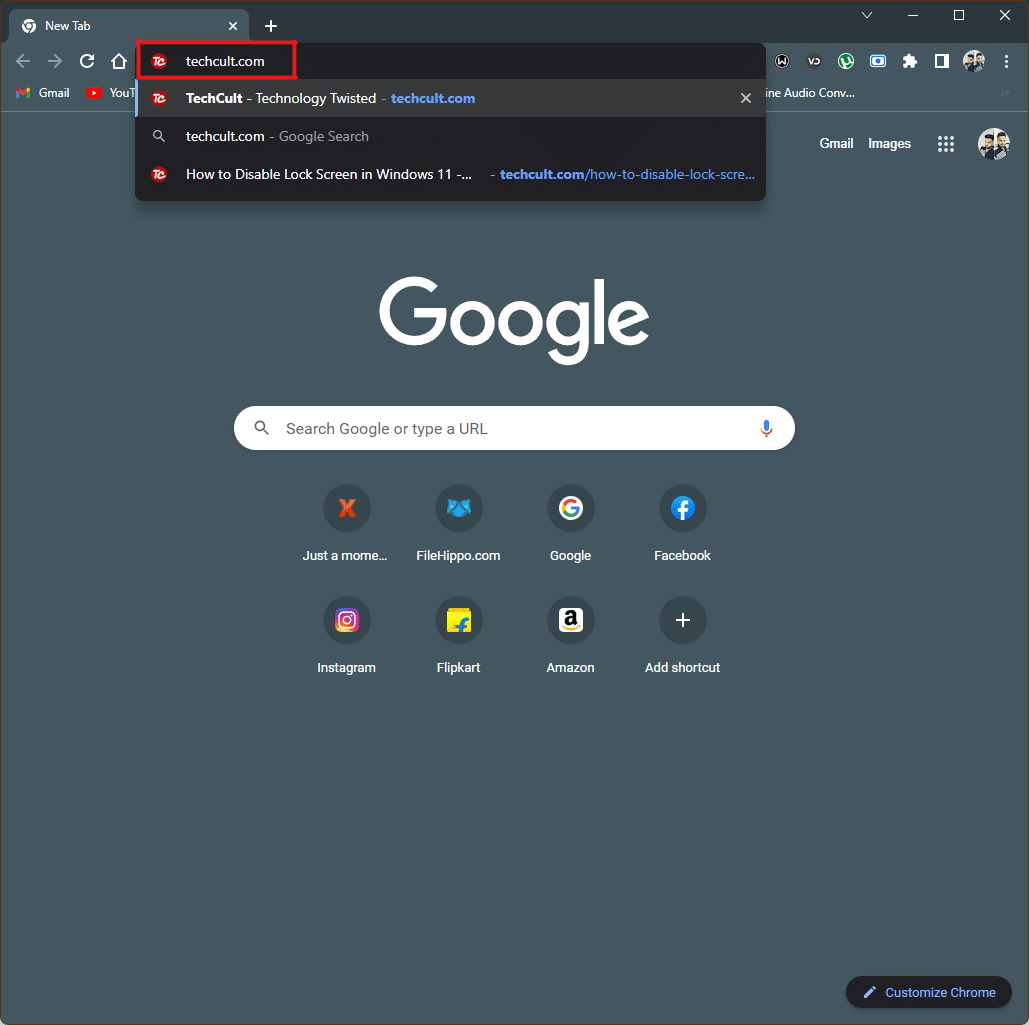
5. Po ponownym uruchomieniu przeglądarki Chrome znajdziesz wyszukiwaną stronę jako skrót w miniaturach na stronie nowej karty.
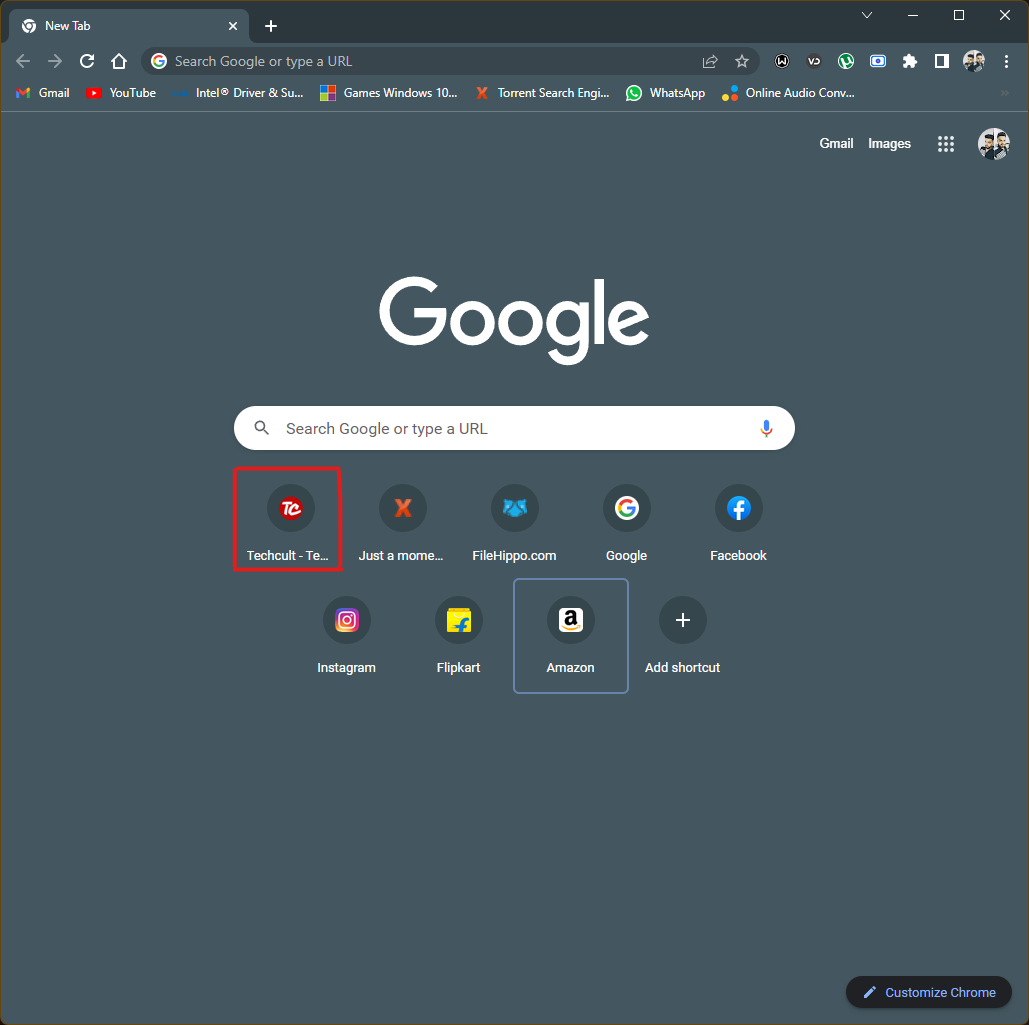
W ten sposób można dodać skrót do strony głównej Google Chrome. Jeśli chcesz poznać inną metodę, zapoznaj się z kolejnym sposobem.
Metoda 2: Ręczne dodawanie skrótu
Jeśli nie chcesz resetować swojej historii przeglądania i pragniesz dodać kafelki do Google Chrome, ta metoda jest dla Ciebie idealna. Wykonaj poniższe kroki, aby to osiągnąć:
1. Uruchom Google Chrome z menu Start.
2. Otwórz stronę Nowa karta i kliknij ikonę plusa w sekcji kafelków.
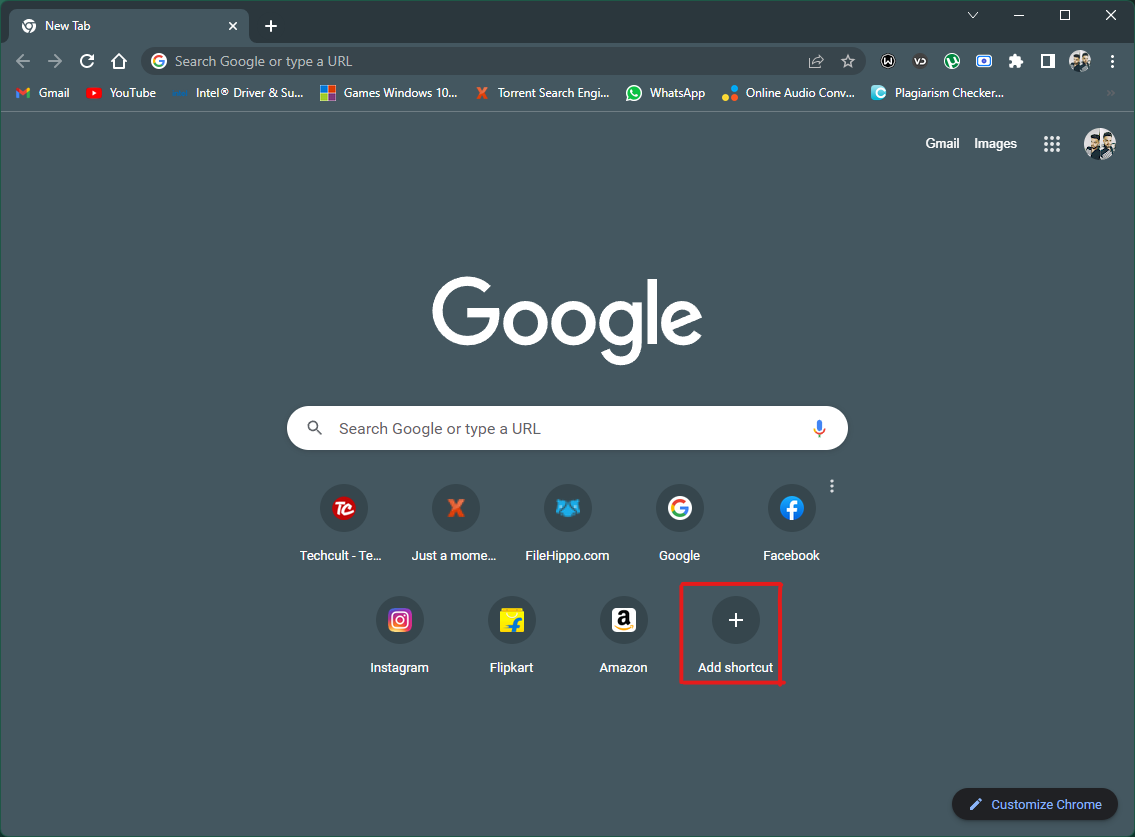
2A. Na stronie nowej karty dostępne są ograniczone kafelki skrótów (łącznie 10). Jeśli miejsca te są już zajęte, przycisk plusa może być niewidoczny. Możesz usunąć niektóre kafelki, przesuwając kursor nad niepotrzebny kafelek.
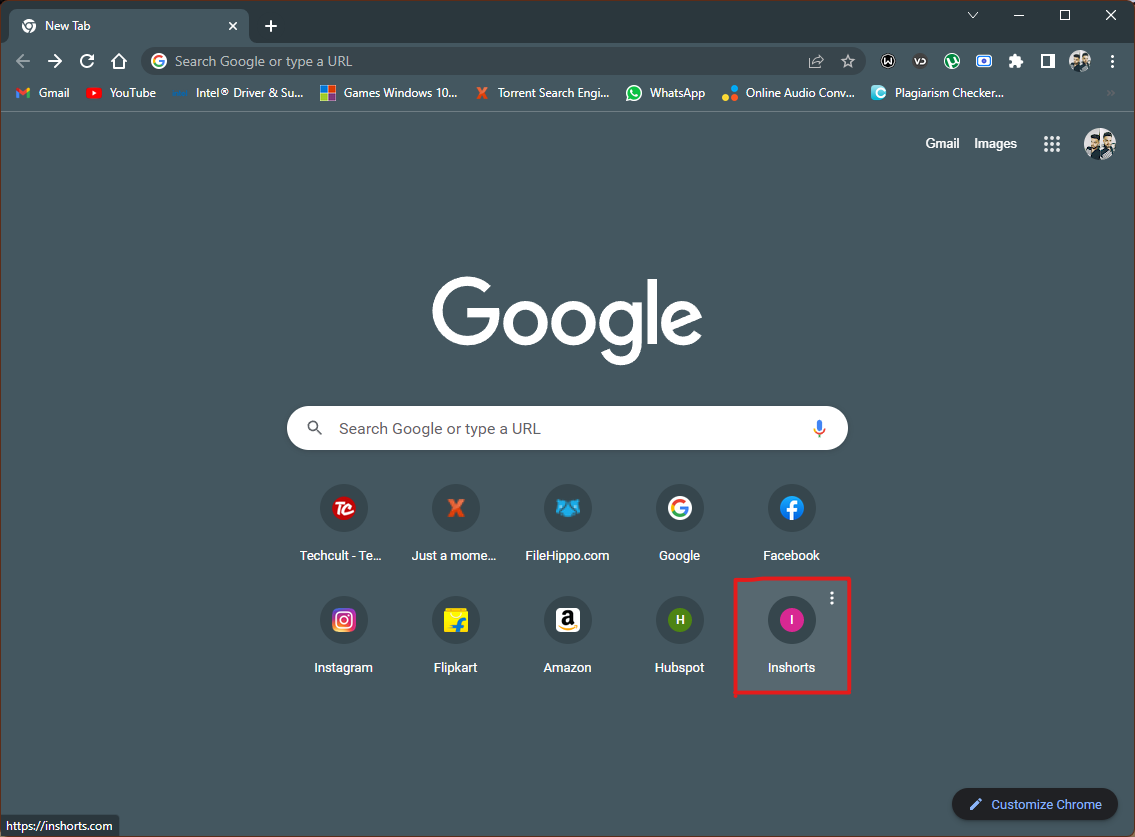
2B. Kliknij ikonę trzech kropek, która pojawi się na wybranym kafelku.
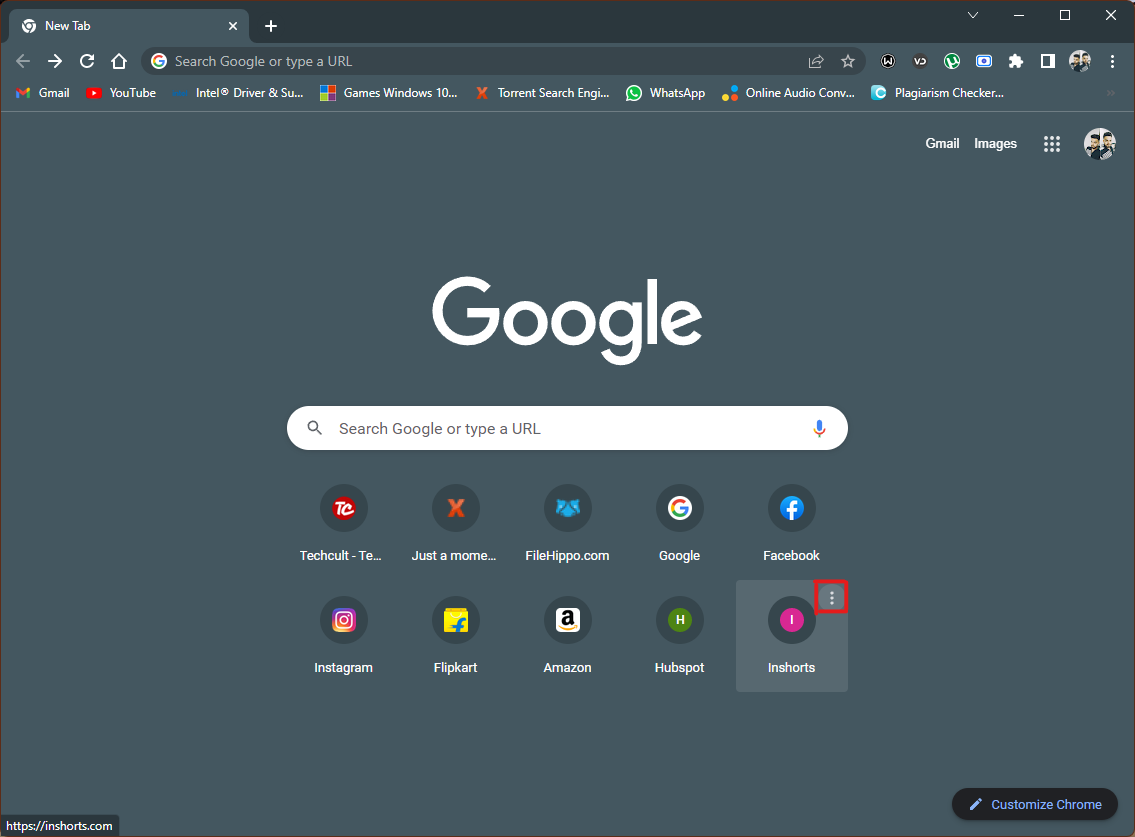
2C. Wybierz opcję „Usuń” z rozwijanego menu.
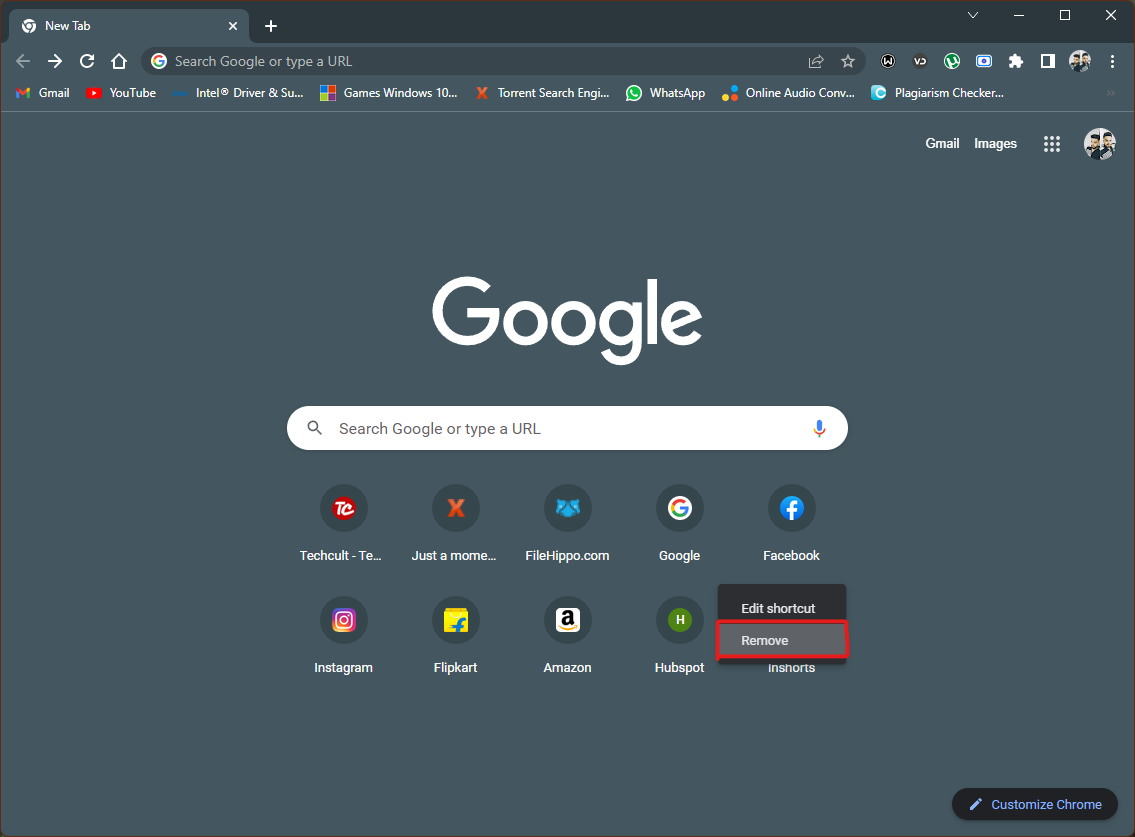
2D. Po usunięciu niepotrzebnego kafelka, zyskasz miejsce na nowy skrót.
3. Pojawi się okno umożliwiające dodanie skrótu do witryny. Wprowadź adres URL oraz żądaną nazwę, pod którą ma być widoczny skrót.
Uwaga: Wprowadzenie nazwy jest opcjonalne; wystarczy adres URL witryny.
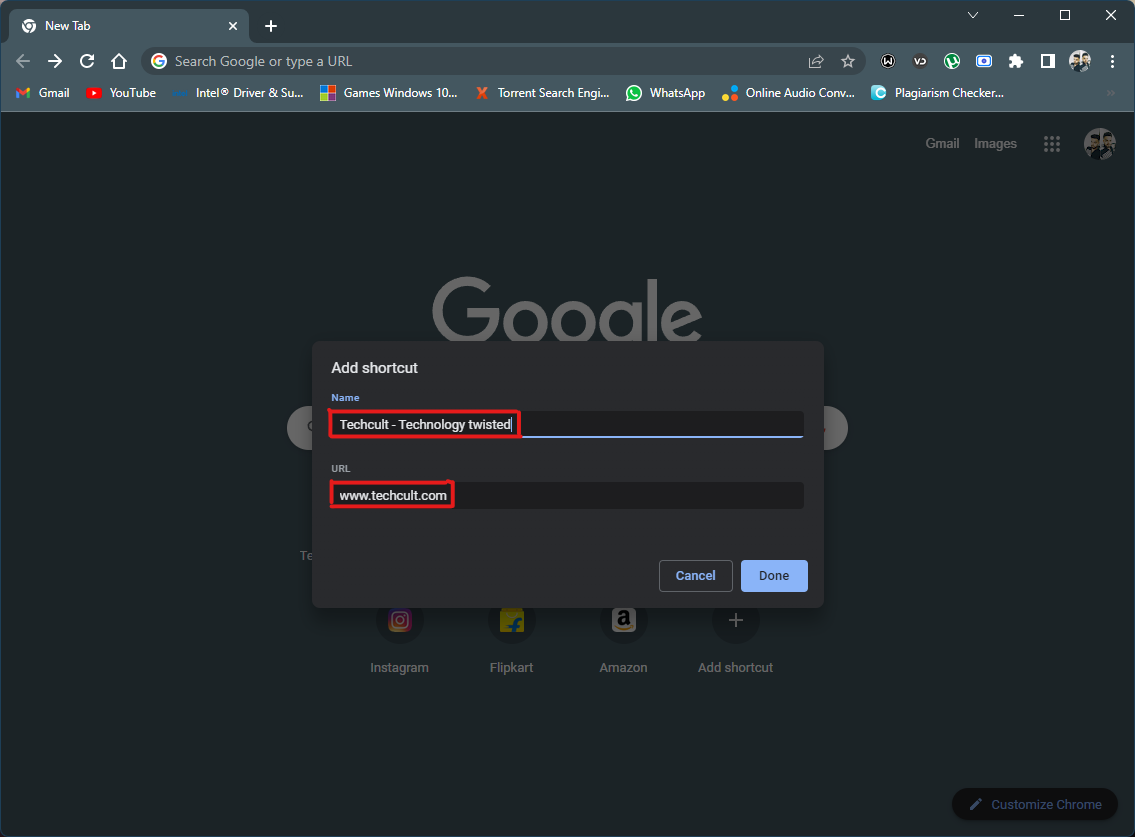
4. Po zakończeniu kliknij „Gotowe”, aby dodać kafelek.
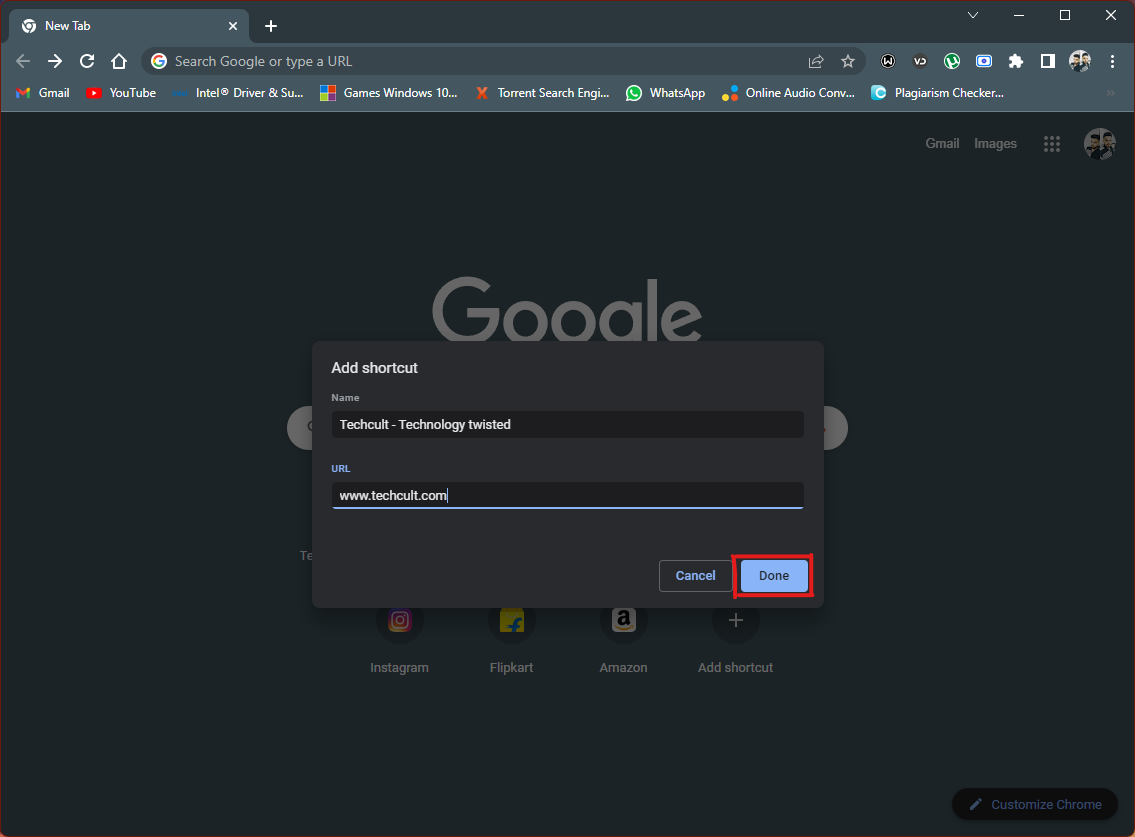
5. Skrót do witryny będzie widoczny na stronie Nowa karta przeglądarki za każdym razem, gdy ją otworzysz.
To kolejny sposób na dodanie kafelków do Google Chrome.
***
Przeglądarka Chrome oferuje wiele interesujących funkcji, a dodawanie skrótów do stron internetowych jest jedną z najwcześniejszych i najważniejszych. Mamy nadzieję, że ten artykuł pomógł Ci zrozumieć, jak dodawać skróty do strony głównej Google Chrome. Zachęcamy do pozostawienia komentarzy poniżej, aby podzielić się swoimi sugestiami na przyszłe tematy. Jeśli napotykasz trudności z dodawaniem skrótów do nowej karty Google Chrome, skontaktuj się z nami bezpośrednio!
newsblog.pl
Maciej – redaktor, pasjonat technologii i samozwańczy pogromca błędów w systemie Windows. Zna Linuxa lepiej niż własną lodówkę, a kawa to jego główne źródło zasilania. Pisze, testuje, naprawia – i czasem nawet wyłącza i włącza ponownie. W wolnych chwilach udaje, że odpoczywa, ale i tak kończy z laptopem na kolanach.